如何给Excel添加背景图片(图文教程)
经常在使用Excel表格时,肯定对表格那从没有变化过的白底背景产生了一定的厌恶,常常感慨为什么不能多一点新意呢?其实我们可以为Excel表格添加背景,让Excel表格重新焕发活力。
方法一
操作步骤
1、打开Excel2010,点击“页面布局”选项,然后在“页面设置”组中选择“背景”。
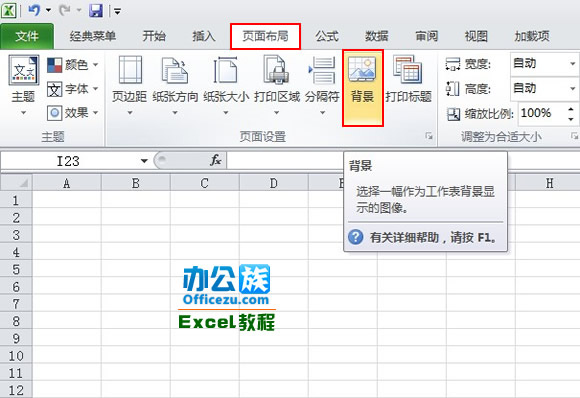
2、弹出“工作表背景”对话框,从电脑中选择自己喜欢的图片,按“插入”按钮。
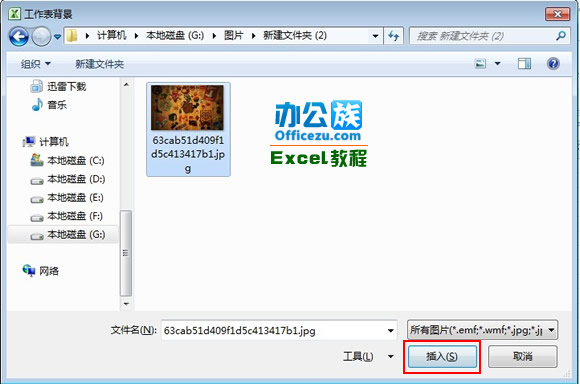
3、返回Excel表格,我们就可以发现Excel表格的背景变成了我们刚刚设置的图片。如果要取消,则点击“删除背景”按钮,即可。
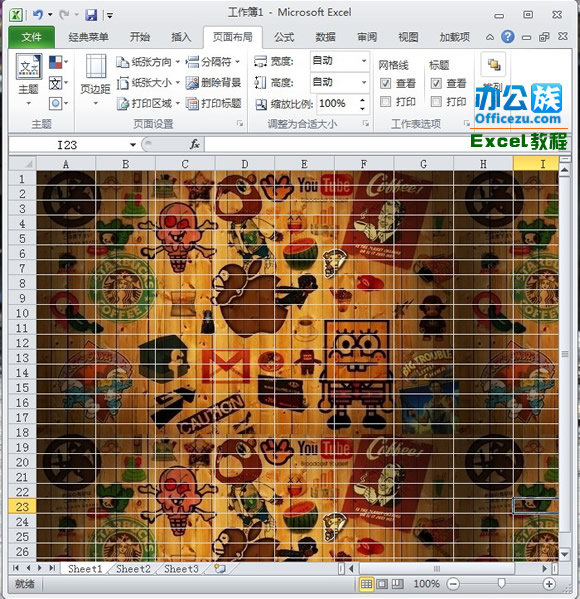
补充回答: 如果非要打印背景,可以用EXCEL的摄影功能,把需要打印的单元格区域复制为链接图片,粘贴到一张空白工作表上,右键单击链接图片,在快捷菜单中选择 “设置图片格式”命令,在“设置图片格式”对话框中选择“颜色与线条”选项卡,单击“填充”→“颜色”选项的下拉箭头,选择“填充效果”,在“填充效果” 对话框中单击“选择图片”,然后选取一张图片,单击“确定”按
excel背景图片怎么那么多 excel背景图片不重复 excel怎么调整背景图片 excel背景图片 excel区域背景图片 excel加背景图片 excel版权声明
本文来自投稿,不代表本站立场,转载请注明出处。
